苹果电脑系统重置教学(详解苹果电脑重置系统的步骤和注意事项,帮助您轻松恢复出厂设置)
![]() lee007
2024-06-16 11:32
441
lee007
2024-06-16 11:32
441
在使用苹果电脑的过程中,由于各种原因,有时我们可能需要对系统进行重置,以恢复到初始的出厂设置。然而,许多用户对于如何正确地重置苹果电脑系统并不了解,本文将详细介绍重置的步骤和注意事项,帮助用户在需要时轻松完成系统恢复。
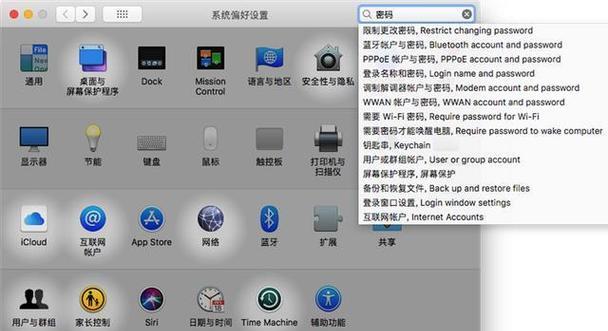
备份重要数据和文件
在重置系统之前,务必首先备份所有重要的数据和文件,以免丢失。可以通过外接硬盘、云存储或其他备份工具来完成这个步骤。
了解重置的影响
在进行系统重置之前,需要明确重置会清除所有的数据、应用程序和设置,并且无法恢复。在操作之前,请确保将重要的文件和数据备份到安全的地方。
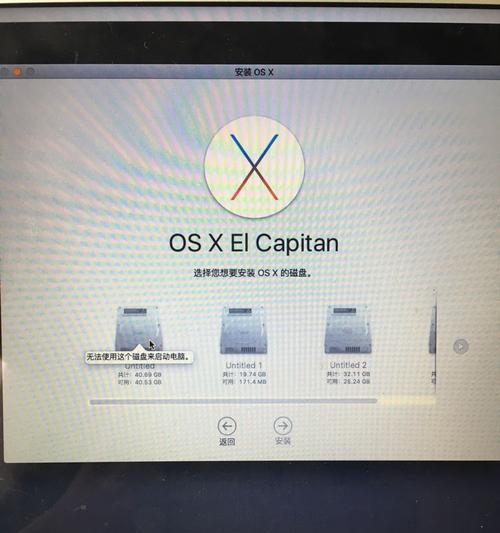
准备恢复介质
根据您的苹果电脑型号,准备相应的恢复介质。可以使用macOS安装盘、启动盘或通过互联网恢复模式来进行重置。
进入恢复模式
首先关闭您的苹果电脑,然后按住Command+R键,同时开机,直到出现苹果logo和进度条。这样就成功进入恢复模式。
选择“磁盘工具”
在恢复模式界面上,选择“磁盘工具”,然后点击“继续”。
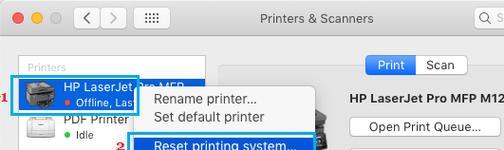
选择主磁盘
在磁盘工具界面上,选择您的主磁盘,在左侧的侧边栏中找到,并点击它。
抹掉磁盘
点击顶部的“抹掉”按钮,然后在弹出的对话框中选择“MacOS扩展(日志式)”格式,并给磁盘起一个合适的名字,最后点击“抹掉”按钮。
关闭磁盘工具
在抹掉完成后,关闭磁盘工具,并回到恢复模式界面。
重新安装macOS
在恢复模式界面上,选择“重新安装macOS”,然后按照提示进行操作,完成系统的重新安装。
设置新的系统
重新安装完毕后,系统将自动启动并引导您设置新的系统。按照提示完成系统设置,并恢复之前备份的数据和文件。
注意事项:激活和验证
在完成系统重置后,可能需要重新激活和验证您的苹果账号、AppStore账号等,以确保您可以正常使用之前购买的应用程序和服务。
注意事项:更新系统和应用
重置后的系统可能是旧版本,为了确保最好的性能和安全性,建议您立即更新系统和应用程序到最新版本。
注意事项:重新安装必要的软件
重置后,您需要重新安装之前使用的软件和工具,确保您的电脑可以满足工作和娱乐需求。
注意事项:恢复自定义设置
如果您在之前的系统中进行了自定义设置,如桌面布局、壁纸等,您需要重新进行这些设置,以使新的系统符合您的个人喜好。
通过本文的介绍,我们了解到重置苹果电脑系统的步骤和注意事项。无论是出于修复问题还是恢复出厂设置的需求,正确地重置系统是非常重要的。请务必提前备份数据,按照步骤进行操作,并根据个人需求重新设置和安装所需的软件和工具。
转载请注明来自装机之友,本文标题:《苹果电脑系统重置教学(详解苹果电脑重置系统的步骤和注意事项,帮助您轻松恢复出厂设置)》
标签:苹果电脑系统重置
- 最近发表
-
- GalaxyNote3Neo(强大功能与出色性能,满足你的各种需求)
- 方太1501热水器如何满足您的家庭热水需求(高效节能,安全可靠的家用热水器选择)
- 探索大神F1Plus的卓越性能与先进功能(领先一步的智能手机体验,大神F1Plus惊艳登场)
- 联想310s15性能评测(一款高性能的笔记本电脑值得拥有)
- 金立s10c(一款实用高性价比的手机选择)
- 酷派Y82-520(全面评析酷派Y82-520手机的配置、功能和用户体验)
- 九五智驾盒子(通过人工智能技术和数据分析,让驾驶更智能、更安全、更舒适)
- 华硕E402(一款令人惊艳的优秀选择)
- 一十3手机综合评测(功能强大,性能卓越,性价比高的一十3手机评测)
- 格力空调柜机i畅怎么样?是您最佳的空调选择吗?(格力i畅表现如何?性能、省电、使用体验一网打尽!)

